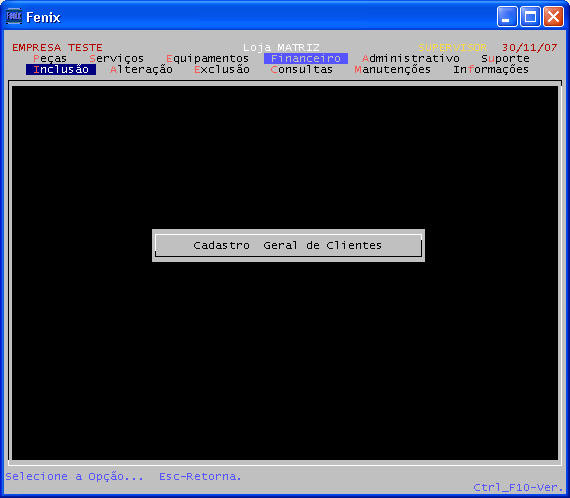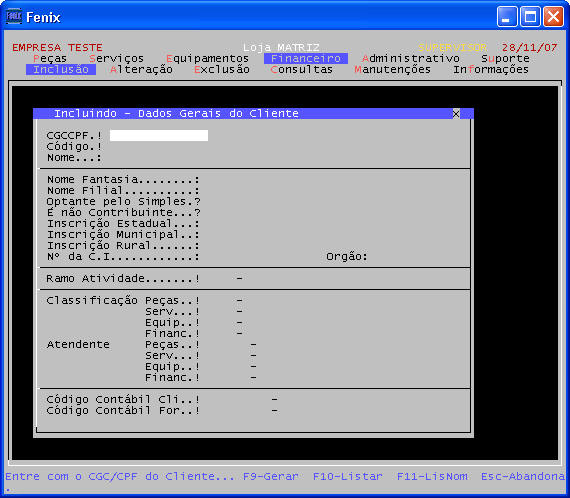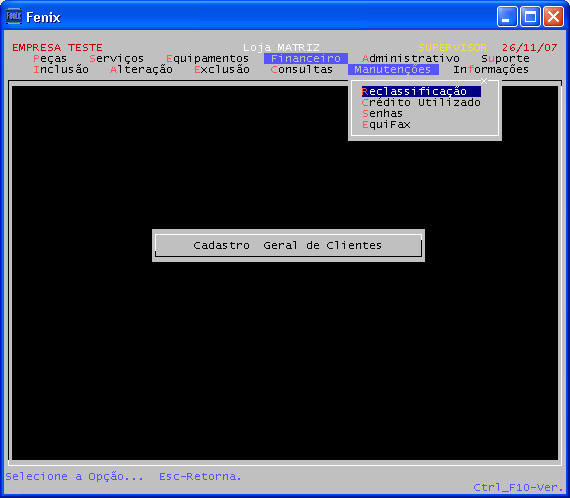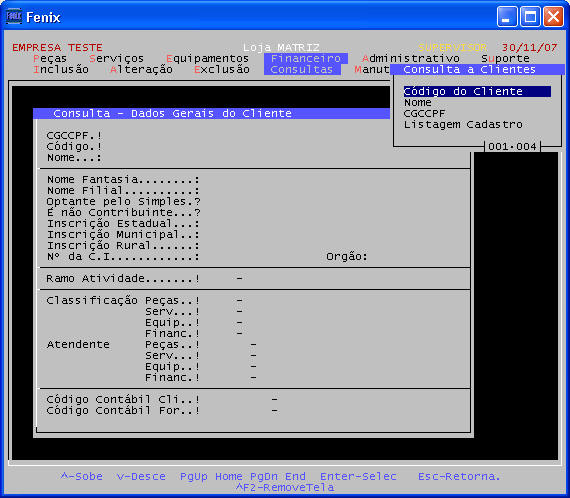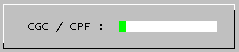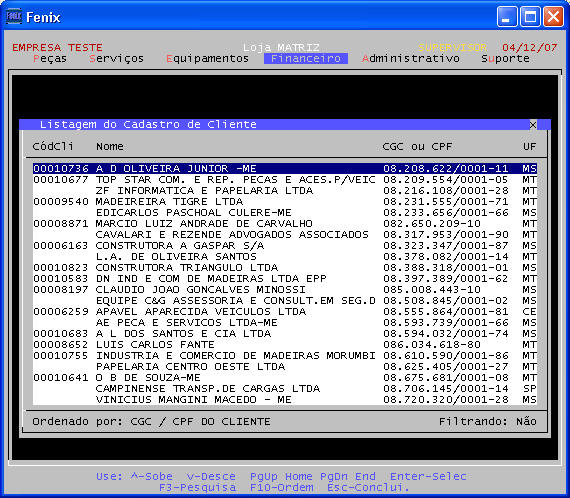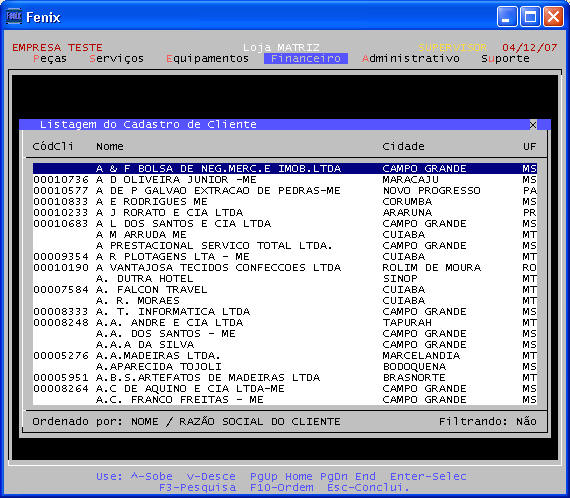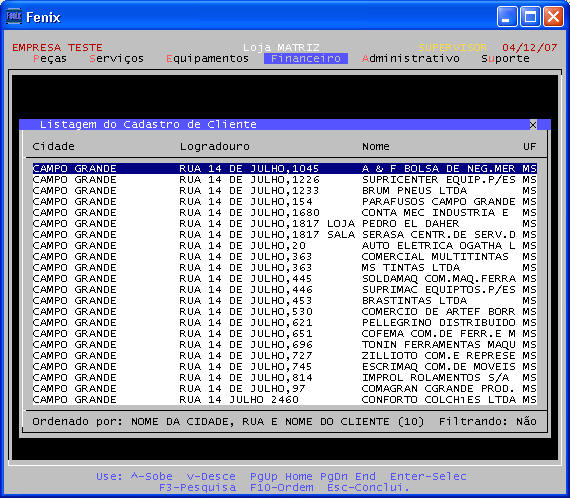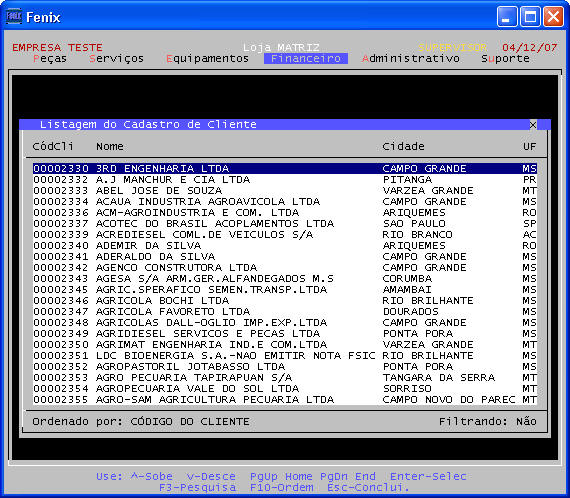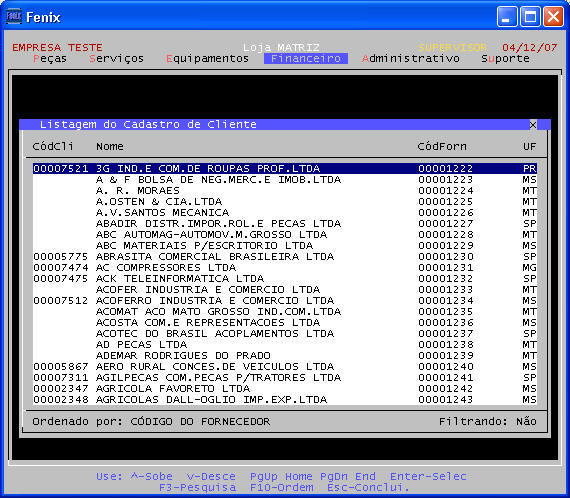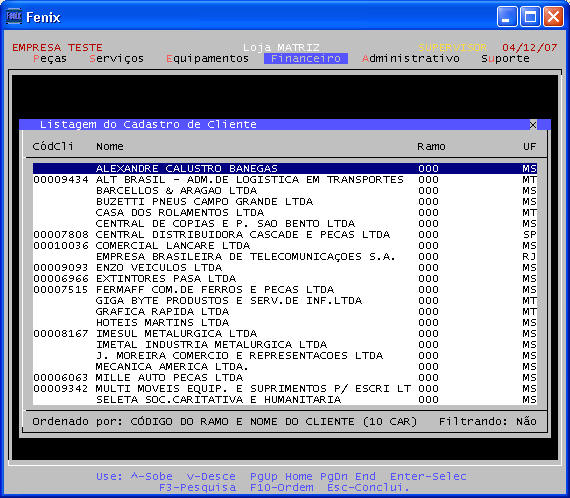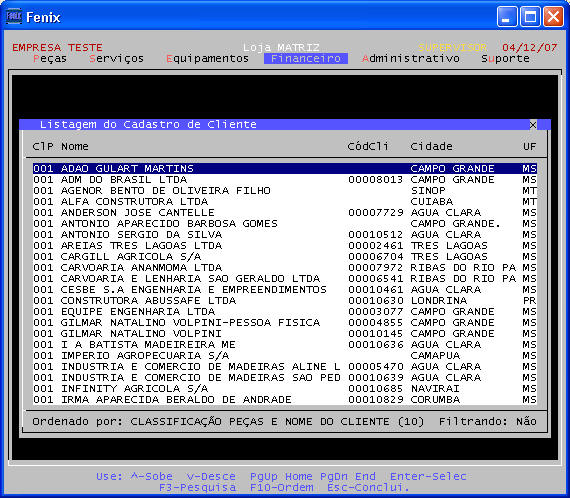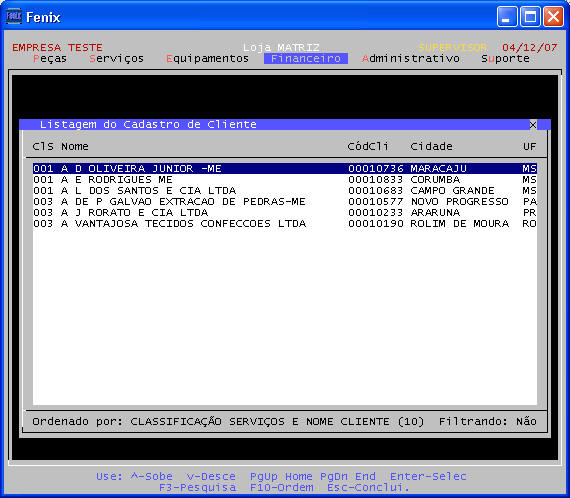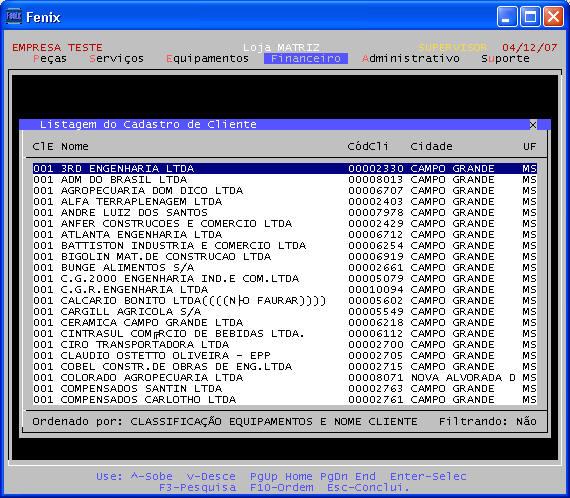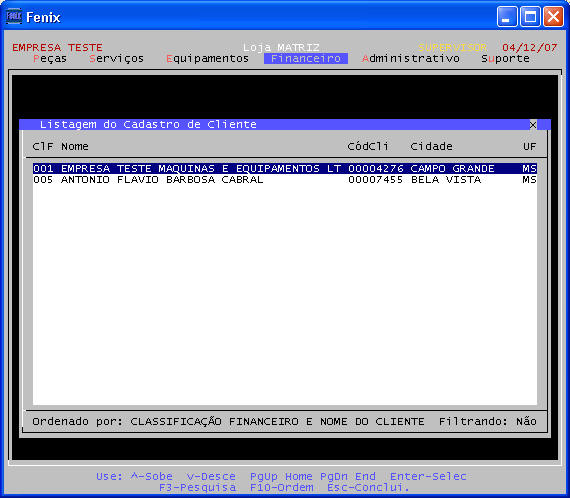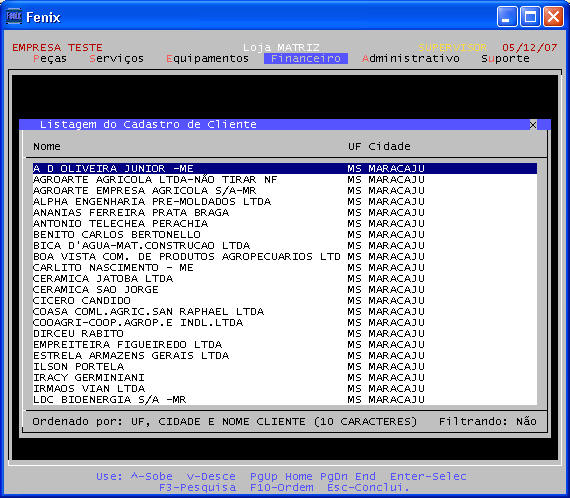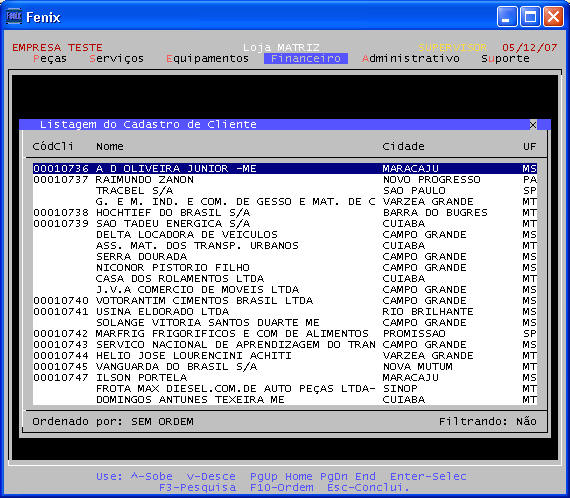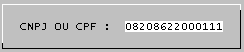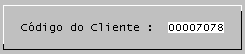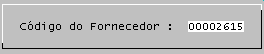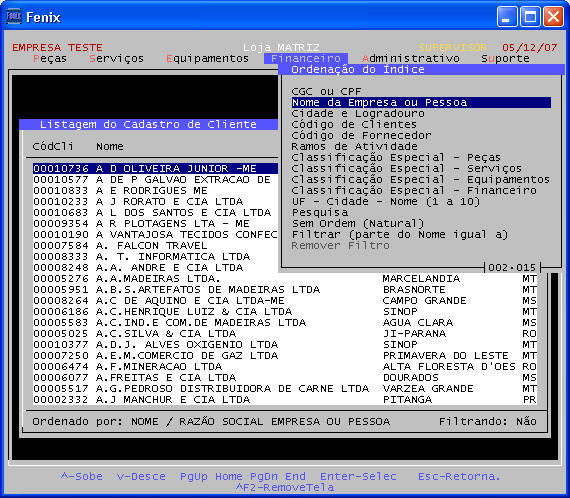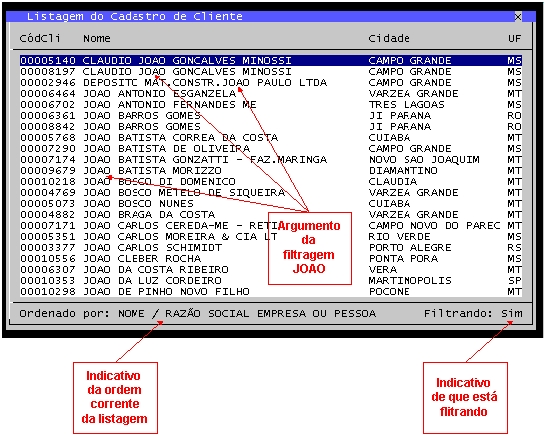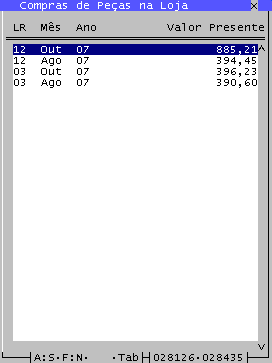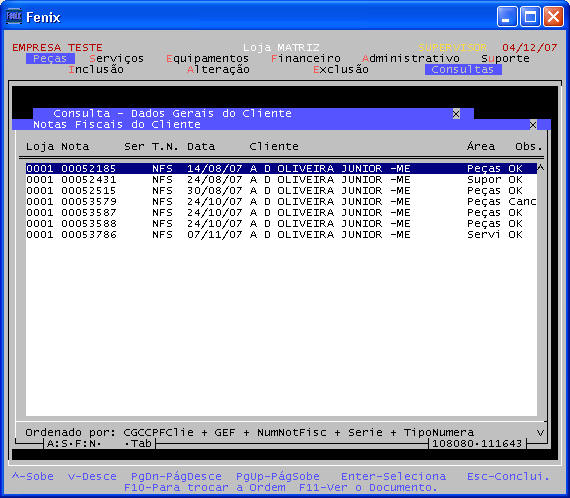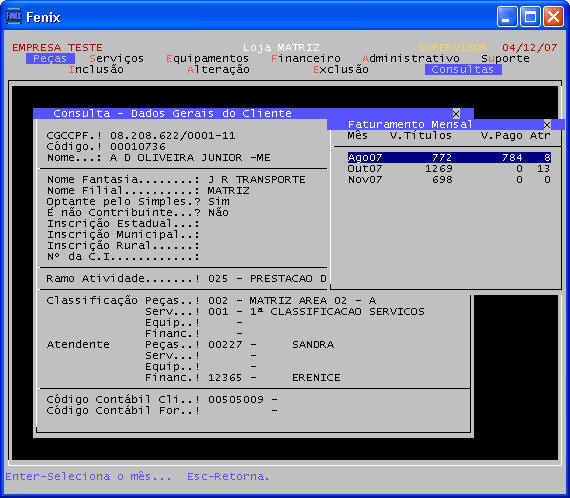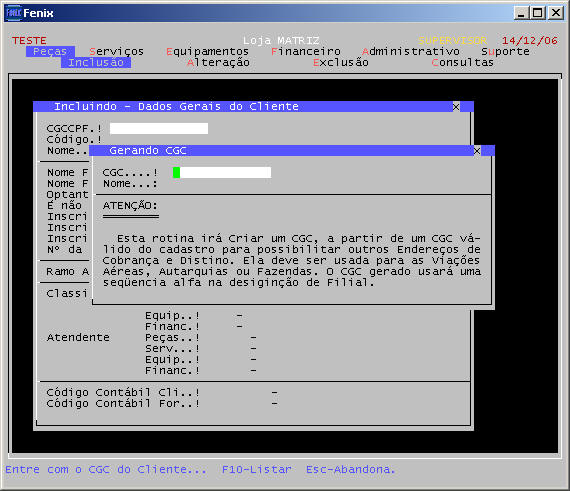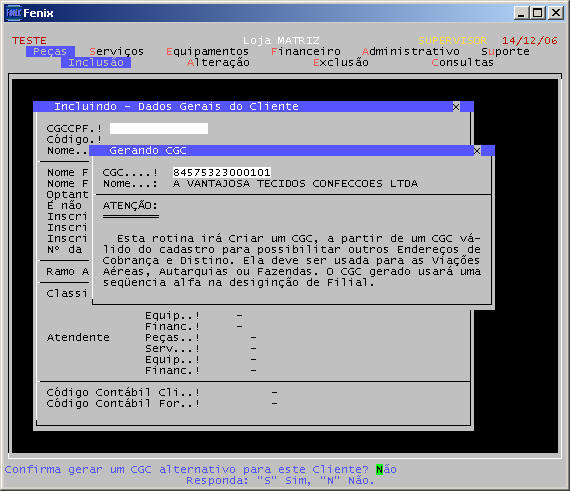Detalhamento - Cadastro de Clientes
Manutenção do Cadastro de Clientes
Neste módulo permite a manutenção do cadastro geral de empresa pessoa visão Clientes é invocada em cada área operacional do sistema (Peças, Serviços, Equipamentos, Financeiro e Administrativo) mas com características diferentes, como contatos do cliente são diferencias, códigos de classificação, parâmetros e diretrizes.
Iremos detalhar aqui, o módulo de manutenção do cadastro de clientes na sua versão mais completa que é o do departamento financeiro, onde existem muitos atributos cadastrais e recursos de manutenção que não estão disponíveis nos outros departamentos.
Ver: Conceitos - Cadastro de Empresa Pessoa
Inclusão
Nesta rotina é feita a Inclusão de clientes pela chave primária do cadastro de empresa pessoa que é o CGC (CNPJ pessoa jurídica) ou o CPF (pessoa física) onde o operador informa ou um ou outro dando inicio a inclusão. Existe a três possibilidades de atuação no cadastro de clientes:
a) Inclusão de um cliente ainda não existente no cadastro de empresa pessoa:
Se o CGC ou CPF informado não existir no cadastro o sistema da início a inclusão total desta pessoa no Cadastro Geral de Empresa pessoa informando todos os seus dados.
b) Inclusão de um cliente já existente no cadastro de empresa pessoa:
Se o CGC ou CPF informado existir no cadastro de empresa pessoa o sistema pergunta se o operador quer cadastrá-lo como sendo cliente, se sim, o sistema gera um código de cliente para esta empresa pessoa e conclui a sub-rotina de inclusão sem ir para a Edição de atributos. Se o operador deseja alterar algum atributo, o fará pela rotina de alteração.
c) Inclusão de um cliente gerando CGC alternativo:
Durante a recepção do CGC ou CPF o operador (se ele estiver habilitado e rotina também) ele a poderá acionar a sub-rotina de geração de CGC alternativo que permite que um cliente tenha vários endereços da cede, cobrança e entrega. Este recurso serve para casos de viação aérea, autarquias e fazendas.
Na entrada do CGC ou CPF estão disponíveis as seguintes ações:
F9 - Gerar
Pressionando a tecla de função F9 o sistema invoca a sub-rotina de geração de CGC Alternativo.
Ver: Geração de CGC alternativo para Clientes
Ver: Conceitos - CGC Alternativo
F10 - Listar
Pressionando a tecla de função F10 o sistema invoca a listagem de clientes pelo CGC ou CPF
Ver: Cadastro de Clientes - Pesquisa pelo CGC CPF
F11 - LisNom
Pressionando a tecla de função F11 o sistema invoca a listagem de clientes pelo Nome
Ver: Cadastro de Clientes - Pesquisa pelo nome
Localizando ou simplesmente digitando um CGC ou CPF sistema válida a entrada verifica a ação, gera um código de cliente e se for cadastramento completo por não existir este CGC / CPF como empresa pessoa, ele vai então para a edição dos atributos deste cliente.
Ver: Detalhamento - Cadastro de Clientes Edição dos campos
Alteração
Nesta rotina é feita a Alteração dos dados cadastrais de clientes pela chave primária do cadastro de clientes que é o Código do Cliente que é informado pelo operado dando inicio a alteração.
Ver: Localiza um Cliente
Após localizar um cliente, o operador poderá alterar os dados deste cliente pertinentes a sua área a efetivação destas alterações só ocorrerá de fato no final da alteração pela confirmação de sua efetivação.
Ver: Detalhamento - Cadastro de Clientes Edição dos campos
Exclusão
Nesta rotina é feita a Exclusão de um cliente localizando-o pela chave primária do cadastro de clientes que é o Código do Cliente que é informado pelo operado dando inicio a este processo.
Ver: Localiza um Cliente
Existe aqui 2 modalidades de exclusão de um cliente que compreende 3 para o cadastro de empresa pessoa:
a) Exclusão do Cadastro de Cliente.
Somente a remoção da empresa pessoa da visão cliente pelo apagamento do seu código de cliente, ela ocorre naturalmente assim quando o cliente também tem visão como fornecedor, do contrario o sistema pergunta se o operador quer também a exclusão dele como empresa pessoa.
b) Exclusão do Cadastro de Fornecedor.
Somente a remoção da empresa pessoa da visão fornecedor pelo apagamento do seu código de fornecedor, ela ocorre naturalmente assim quando o fornecedor também tem visão como cliente, do contrário o sistema pergunta se o operador quer a exclusão dele como empresa pessoa (que é feita no módulo de Manutenção de Fornecedores).
Ver: Detalhamento - Cadastro de Fornecedores
c) Exclusão do Cadastro de Empresa Pessoa.
Para esta condição, não pode existir visão como cliente nem visão como fornecedor para a empresa pessoa, só assim ela pode ser marcada como excluída do Cadastro de Empresa Pessoa. Não ocorre remoção física absoluta do registro, apenas ele ficará desativado não podendo ocorrer operações comerciais com ele. Esta situação se aplica a clientes pessoa física com registro óbito ou pessoa jurídica que deixaram de existir por falência. Não recomendamos exclusão do cadastro de empresa pessoa por outro motivo que não estes. De qualquer forma o registro é mantido no sistema para manter integridade referencial de outros cadastros que se relacionam com o registro da empresa pessoa excluída.
Consulta
Está rotina é o formato mais usual de consulta de cliente apresentando uma série de informações do cliente e é invocada de vários pontos do sistema muitas vezes como uma função, neste caso, ela vem com um cliente pré-definido e não faz busca de um cliente solicitando informação de pesquisa para o operador. Ela possui um conjunto de seis telas básicas com dados do clientes. As telas a seguir apresentadas são um exemplo da rotina de consulta feita a partir do módulo de manutenção do cadastro de clientes pelo departamento financeiro e não como um função:
Localizando o cliente pela função de busca quando a rotina não for função.
Ver: Localiza um Cliente
Para o detalhamento destas telas, quando consulta, usaremos o detalhamento feito neste manual da edição dos conteúdos típicos da inclusão ou alteração de clientes porque lá existe um detalhamento campo a campo conceitualmente:
Ver: Detalhamento - Cadastro de Clientes Edição dos campos
1ª Tela de Consulta ao Cliente - Dados Gerais
Ver: Detalhamento - Cadastro de Clientes Edição dos campos
2ª Tela de Consulta ao Cliente - Endereço
Ver: Detalhamento - Cadastro de Clientes Edição dos campos
3ª Tela de Consulta ao Cliente - Dados Operacionais
Ver: Detalhamento - Cadastro de Clientes Edição dos campos
4ª Tela de Consulta ao Cliente - Dados Financeiros
Ver: Detalhamento - Cadastro de Clientes Edição dos campos
5ª Tela de Consulta ao Cliente - Contatos no cliente
Ver: Detalhamento - Cadastro de Clientes Edição dos campos
6ª Tela de Consulta ao Cliente - Dados do contato
Ver: Detalhamento - Cadastro de Clientes Edição dos campos
7ª Tela de Consulta ao Cliente - Observação da Área
Ver: Detalhamento - Cadastro de Clientes Edição dos campos
Recursos da Consulta de clientes
Durante a consulta, estão disponíveis as seguintes funções de consultas adicionais do cliente apresentada na linha de mensagens do rodapé da tela de trabalho:
| Função | Descrição | Link |
| F7 - CréUti | Invoca a função de consulta aos créditos utilizados pelo Cliente. | Ver: Consulta a Créditos Utilizados |
| F8 - Máquinas | Invoca a função de consulta o Cadastro de População de Máquinas filtrando as máquinas de Cliente. | Ver: Detalhamento - Cadastro da População de Máquinas |
| F9 - Observação | Mostra a observação do cliente, da área operacional em que esta consultando. | Ver: Detalhamento - Cadastro de Clientes Edição dos campos |
| F10 - Compras | Invoca a função de consulta das compras do cliente | Ver: Listagem das Compras do Cliente - Peças |
| F11 - C Receber | Invoca a função de consulta dos títulos do cliente no Contas a Receber. | Ver: Detalhamento - Financeiro - Operações - Contas a Receber |
| F12 - Informações | Invoca a modulo de informações externas do cliente. | Ver: Detalhamento - Cadastro de Clientes Informações |
Manutenções
Nesta rotina são feitas manutenções no cadastro geral de empresa pessoa (visão clientes) por grupos e por processamentos envolvendo vários módulos de manutenção de responsabilidade exclusiva do departamento financeiro e tão somente a ele.
Manutenções - Reclassificação
Módulo de Reclassificação automática dos Códigos de Classificação Financeiras dos clientes em função dos atrasos e pendências de pagamentos.
Ver: Detalhamento - Cadastro de Clientes - Manutenção - Reclassificação
Manutenções - Créditos Utilizados
Módulo de reprocessamento de saldos de utilização de créditos dos clientes a partir da movimentação do Contas a Receber.
Ver: Detalhamento - Cadastro de Clientes - Manutenção - Créditos Utilizados
Senhas
Módulo de controle de Senhas de Liberação para impedimentos em operações de credito ou de cadastro do cliente por excepcionalidade.
Ver: Detalhamento - Cadastro de Clientes - Controle de Senhas de Liberação
EquiFax
Acesso exclusivo do departamento financeiro ao módulo de manutenção do cadastro geral de empresa pessoa visão cliente é feita as manutenções e a geração de informações baseadas nos dados deste cadastro e no cadastro do Contas a Receber para o sistema de controle de informações de crédito do EquiFax:
Ver: Detalhamento - Cadastro de Clientes - Manutenção - EquiFax
Informações
Localiza um Cliente
Esta função de localização de empresa ou pessoas na visão clientes, será apresentada neste manual em uma seção separada embora tenha particulares que a diferem de acordo com a necessidade, ma ela é uma função de busca que é invocada em pontos diferentes do sistema com formas diferentes de abordar os recursos. Os exemplos aqui expostos são tirados do módulo de manutenção de clientes da área do financeiro.
Localizando cliente para alteração
Na localização de clientes para alteração de dados o sistema solicita diretamente a informação do código do cliente ao operador que pode digitá-lo diretamente ou utilizar os recurso de listagem.
Recursos de listagem disponíveis
No rodapé da tela de pesquisa são apresentadas de forma abreviada a teclas de função que disponibilizam chamas diretas da função de listagem e de pesquisa:
F3 - UFCi
Pressionando a tecla F3, o sistema invoca a Listagem do Cadastro de Cliente ordenada pela UF, mais Nome da Cidade e mais o Nome do Cliente com 10 caracteres.
Ver: Listagem dos clientes - Recursos - F3-Pesquisa - Ordem: UF, Cidade e Nome Cliente
Ver: Listagem do Cadastro de Clientes - UF, Cidade e Nome do Cliente
F4 - CiLg
Pressionando a tecla F4, o sistema invoca a Listagem do Cadastro de Cliente ordenada pelo Nome da Cidade, mais o nome do Logradouro e mais o Nome do Cliente com 10 caracteres.
Ver:Listagem dos clientes - Recursos - F3-Pesquisa - Ordem: Cidade, Logradouro e Nome Cliente
Ver: Listagem do Cadastro de Clientes - Cidade, Logradouro e Nome 10
F5 - ClPe
Pressionando a tecla F5, o sistema invoca a Listagem do Cadastro de Cliente ordenada pelo Código de Classificação Especial de Clientes para Peça e mais o Nome do Cliente com 10 caracteres.
Ver: Listagem dos clientes - Recursos - F3-Pesquisa - Ordem Classificação de Peças mais Nome Cliente
Ver: Listagem do Cadastro de Clientes - Código de Peças e Nome do Cliente
F6 - ClSe
Pressionando a tecla F6, o sistema invoca a Listagem do Cadastro de Cliente ordenada pelo Código de Classificação Especial de Clientes para Serviços e mais o Nome do Cliente com 10 caracteres.
Ver: Listagem dos clientes - Recursos - F3-Pesquisa - Ordem Classificação de Serviços mais Nome Cliente
Ver: Listagem do Cadastro de Clientes - Código de Serviços e Nome do Cliente
F7 - ClEq
Pressionando a tecla F7, o sistema invoca a Listagem do Cadastro de Cliente ordenada pelo Código de Classificação Especial de Clientes para Equipamentos e mais o Nome do Cliente com 10 caracteres.
Ver: Listagem do Cadastro de Clientes - Código de Equipamentos e Nome do Cliente
F8 - ClFi
Pressionando a tecla F8, o sistema invoca a Listagem do Cadastro de Cliente ordenada pelo Código de Classificação Especial de Clientes para o Financeiro e mais o Nome do Cliente com 10 caracteres.
Ver: Listagem dos clientes - Recursos - F3-Pesquisa - Ordem Classificação do Financeiro mais Nome Cliente
Ver: Listagem do Cadastro de Clientes - Código do Financeiro e Nome do Cliente
F9 - CGC
Pressionando a tecla F9, o sistema invoca a Listagem do Cadastro de Cliente ordenada pelo CGC ou CPF do Cliente.
Ver: Listagem dos clientes - Recursos - F3-Pesquisa - Ordem CGC/CPF
Ver: Listagem do Cadastro de Clientes - Pelo CGC ou CPF
F10 - PNom
Pressionando a tecla F10, o sistema invoca a Listagem do Cadastro de Cliente ordenada pelo Nome / Razão Social do Cliente.
Ver: Listagem dos clientes - Recursos - F3-Pesquisa - Ordem: Nome de Clientes
Ver: Listagem do Cadastro de Clientes - Nome (Todos)
F11 - CCli
Pressionando a tecla F11, o sistema invoca a Listagem do Cadastro de Cliente ordenada pelo Código de Cliente.
Ver: Listagem dos clientes - Recursos - F3-Pesquisa - Ordem Código de Cliente
Ver: Listagem do Cadastro de Clientes - Código do Cliente
F12 - CFor
Pressionando a tecla F12, o sistema invoca a Listagem do Cadastro de Fornecedor ordenada pelo Código de Cliente.
Ver: Listagem dos clientes - Recursos - F3-Pesquisa - Ordem Código de Fornecedor
Ver: Listagem do Cadastro de Clientes - Código do Fornecedor
Localizando cliente para consulta
A localização dos Clientes para a rotina de consulta do módulo de manutenção de clientes, no exemplo, pelo departamento do financeiro, principia com as opções de pesquisa do cadastros como detalhado a seguir:
Pesquisa Pelo código do Cliente
Sistema solicita a informação do código do cliente desejado pelo operador, ao ser informado o sistema pesquisa para ver se existe se não existe ele informa que não existe e torna a perguntar. É uma pesquisa absoluta onde tem que existir o código no cadastro para ele localizar.
Pesquisa Pelo nome completo
Sistema solicita a informação do nome / razão social do cliente desejado pelo operador, ao ser informado o sistema pesquisa para ver se existe se não existe ele informa que não existe e torna a perguntar. É uma pesquisa absoluta onde tem que existir o nome / razão social no cadastro para ele localizar.
Pesquisa pelo CGC / CPF
Sistema solicita a informação do CGC ou CPF do cliente desejado pelo operador, ao ser informado o sistema pesquisa para ver se existe se não existe ele informa que não existe e torna a perguntar. É uma pesquisa absoluta onde tem que existir o CGC / CPF no cadastro para localizar.
Listagem por parte do nome
Forma tradicional de pesquisa e localização de Clientes utilizada em quase todas as formas de pesquisa do Cadastro de Clientes. Nesta opção, o sistema solicita a informação de parte do nome do cliente desejado pelo operador, ao ser informado o sistema pesquisa o mais próximo nome de cliente existente no cadastro ao informado. Não é uma pesquisa absoluta o sistema se aproxima do informado existindo ou não e passa a listar o cadastro a partir do mais semelhante.
Ver: Listagem dos clientes - Recursos - F3-Pesquisa - Ordem: Nome de Clientes
Ver: Listagem do Cadastro de Clientes - Nome (Todos)
Listagens do Cadastro de Clientes
A função de listagem do cadastro de clientes atende a diversos pontos do sistema com vários retornos das chaves primárias do cadastro de empresa pessoa. De acordo com a sua invocação, ela pode listar o cadastro com até 12 tipos de ordenação incluindo a natural que é sem ordem de índice.
Normalmente em pontos do sistema onde ela é invocada, existe no rodapé indicação de teclas de função que chamam a listagem por ordens diferente.
A de ação de retorno direto sobre campos sendo informados pelo operador no momento da listagem ocorre em qualquer um dos campos das chaves primárias do Cadastro de Cliente como: Código do Cliente ou CGC ou CPF, e ao iniciar a listagem o sistema se posicionará o mais próximo registro do cadastro que tenha semelhança ao conteúdo digitado no campo em foco da origem que solicitou a listagem.
Tipos de Listagem do Cadastro de Clientes
As listagens do cadastro de clientes apresentam os dados dos clientes em colunas em função da visão em que for invocada, contendo informações pertinentes a ordem em que foi solicitada. O sistema procura apresentar nela os dados da chave em que esta listando e o máximo que for possível para identificá-los.
Listagem pelo CGC ou CPF
Nesta listagem ordenada pelo CGC ou CPF da empresa ou pessoa, aparece em evidencia em suas colunas: o Código de Cliente existindo ou não o Nome / Razão Social do cliente, o CGC ou CPF editado e a Unidade da Federação.
Ver: Listagem dos clientes - Recursos - F3-Pesquisa - Ordem CGC/CPF
Listagem pelo Nome (Todos)
Nesta listagem ordenada pelo Nome ou razão social da empresa ou pessoa (todos as entidades do cadastro de empresa pessoa) aparece em evidencia em suas colunas: o Código do Cliente, existindo ou não, o Nome ou razão social do cliente, o nome da Cidade e a Unidade da Federação do endereço da sede ou domiciliar do Cliente.
Ver: Listagem dos clientes - Recursos - F3-Pesquisa - Ordem: Nome de Clientes
Listagem pela Cidade, Logradouro e Nome do Cliente
Nesta listagem ordenada pelo nome da Cidade, mais o Logradouro, mais o Nome ou razão social do cliente (até o 10 caracteres) aparece em evidencia em suas colunas: o Nome da Cidade do, o Nome do logradouro do endereço da sede ou domiciliar do cliente, o Nome ou razão social do cliente e a Unidade da Federação do endereço do cliente.
Ver: Listagem dos clientes - Recursos - F3-Pesquisa - Ordem: Cidade, Logradouro e Nome Cliente
Listagem pelo Código do Cliente
Nesta listagem ordenada pelo Código do Cliente, aparece em evidencia em suas colunas: o Código do Cliente, o Nome ou razão social do cliente, o nome da Cidade e a Unidade da Federação do endereço da sede ou domiciliar do cliente.
Ver: Listagem dos clientes - Recursos - F3-Pesquisa - Ordem Código de Cliente
Listagem pelo Código do Fornecedor
Nesta listagem ordenada pelo Código de Fornecedor, aparece em evidencia em suas colunas: o Código do Cliente, o Nome ou razão social do cliente e/ou fornecedor, o Código do Fornecedor e a Unidade da Federação do endereço da sede ou domiciliar do cliente e/ou fornecedor.
Ver: Listagem dos clientes - Recursos - F3-Pesquisa - Ordem Código de Fornecedor
Listagem pelo Código do Ramo e Nome do Cliente
Nesta listagem ordenada pelo Código do Ramo de Atividade mais o Nome ou razão social do cliente (com até 10 caracteres), aparece em evidencia em suas colunas: o Código do Cliente, o Nome ou razão social do cliente, o Código do Ramo de Atividade e a Unidade da Federação do endereço da sede ou domiciliar do cliente.
Ver: [[Listagem dos clientes - Recursos - F3-Pesquisa - Ordem Código do Ramo mais Nome Cliente[[
Listagem pelo Código de Peças e Nome do Cliente
Nesta listagem ordenada pelo Código de Classificação Especial do Cliente para a Área de Peças mais o Nome ou razão social do cliente (com até 10 caracteres), aparece em evidencia em suas colunas: o Código de Classificação Especial de Cliente para Área de Peças, o Nome ou razão social do cliente, o Código do Cliente, o Nome da Cidade e a Unidade da Federação do endereço da sede ou domiciliar do cliente.
Ver: Listagem dos clientes - Recursos - F3-Pesquisa - Ordem Classificação de Peças mais Nome Cliente
Listagem pelo Código de Serviços e Nome do Cliente
Nesta listagem ordenada pelo Código de Classificação Especial de Cliente para a Área de Serviços mais o Nome ou razão social do Cliente (com até 10 caracteres), aparece em evidencia em suas colunas: o Código de Classificação Especial do Cliente para a Área de Serviços, o Nome ou razão social do Cliente, o Código do Cliente, o Nome da Cidade e a Unidade da Federação do endereço da sede ou domiciliar do cliente.
Ver: Listagem dos clientes - Recursos - F3-Pesquisa - Ordem Classificação de Serviços mais Nome Cliente
Listagem pelo Código de Equipamentos e Nome do Cliente
Nesta listagem ordenada pelo Código de Classificação Especial de Cliente para a Área de Equipamentos mais o Nome ou razão social do cliente (com até 10 caracteres), aparece em evidencia em suas colunas: o Código de Classificação Especial de Cliente para a Área de Equipamentos, o Nome ou razão social do cliente, o Código de Cliente, o Nome da Cidade e a Unidade da Federação do endereço da sede ou domiciliar do cliente.
Listagem pelo Código do Financeiro e Nome do Cliente
Nesta listagem ordenada pelo Código de Classificação Especial de Cliente para a Área do Financeiro mais o Nome ou razão social do Cliente (com até 10 caracteres), aparece em evidencia em suas colunas: o Código de Classificação Especial de Cliente para a Área do Financeiro, o Nome ou razão social do cliente, o Código do Cliente, o Nome da Cidade e a Unidade da Federação do endereço da sede ou domiciliar do cliente.
Ver: Listagem dos clientes - Recursos - F3-Pesquisa - Ordem Classificação do Financeiro mais Nome Cliente
Listagem pela UF, Cidade e Nome do Cliente
Nesta listagem ordenada pelo sigla da Unidade da Federação do endereço do cliente, mais o nome da Cidade do Cliente mais o Nome ou razão social do Cliente (com até 10 caracteres), aparece em evidencia em suas colunas: o Nome do Cliente, a Unidade da Federação e o Nome da Cidade.
Ver: Listagem dos clientes - Recursos - F3-Pesquisa - Ordem: UF, Cidade e Nome Cliente
Listagem sem ordem de índice
Esta listagem não possui ordenação por índice, o cadastro é listado na ordem de entrada natural no cadastro de empresa pessoa, nela, aparece em evidencia em suas colunas: o Código do Cliente, o Nome ou razão social do Cliente, o Nome da Cidade e a Unidade da Federação do endereço da sede ou domiciliar do cliente.
Ver: Listagem dos clientes - Recursos - F3-Pesquisa - Sem Ordem
Recursos da listagem de Clientes
Existem dois recursos disponíveis durante a listagem do cadastro de clientes acionados por teclas de função que estão indicadas no rodapé da listagem, F3 - Pesquisa e F10 - Ordem que passaremos a detalhar:
Recursos da listagem - F3-Pesquisa
Durante a listagem do Cadastro de Clientes, pressionando-se F3 - Pesquisa, o sistema invoca uma função de localização de clientes em função da ordem em que esta listando e de um escopo informado pelo operador diretamente relacionado a chave do índice que determina a ordem:
F3-Pesquisa - Ordem: CGC / CPF
Se a ordem da listagem for pelo CGC ou CPF do Cadastro de Empresa ou pessoa o sistema oferece ao operador uma tela solicitando um CGC ou CPF para a pesquisa, ele oferece o CGC ou CPF contido no registro em foco na listagem:
Informando o CGC ou CPF desejado o sistema se posicionará no registro exato ou o mais próximo ao escopo da pesquisa informado pelo operador e passara a listar a partir dele.
Ver: Listagem do Cadastro de Clientes - Pelo CGC ou CPF
F3-Pesquisa - Ordem: Nome de Clientes
Se a ordem da listagem for pelo Nome ou razão social do Cliente o sistema oferece ao operador uma tela solicitando um informa o nome ou parte do nome para a pesquisa, ele oferece o nome contido no registro em foco na listagem:
Informando o nome do cliente desejado, ou parte dele, o sistema se posicionará no registro exato ou o mais próximo ao escopo da pesquisa informado pelo operador e passará a listar a partir dele.
Ver: Listagem do Cadastro de Clientes - Nome do Cliente
F3-Pesquisa - Ordem: Cidade, Logradouro e Nome do Cliente
Se a ordem da listagem for pelo Nome da Cidade, Logradouro e Nome ou razão social do Cliente com até 10 caracteres o sistema oferece uma tela conforme o detalhamento abaixo
| Campo solicitado | Descrição do Campo | Link de recursos disponíveis |
| UF | Não será solicitado. | |
| Cidade | Sistema oferece o Nome da Cidade do endereço da sede ou do domicilio do cliente contida no registro em foco da listagem para que o operador ratifique ou altere este conteúdo e que irá compor a chave de localização de um ponto desejado na listagem. | Detalhamento - Cadastro de Cidades |
| Logradouro | Sistema oferece o Nome do Logradouro da Federação do endereço da sede ou do domicilio do cliente contida no registro em foco da listagem para que o operador ratifique ou altere este conteúdo e que irá compor a chave de localização de um ponto desejado na listagem. | |
| Cliente | Sistema oferece o Nome do Cliente com até 10 caracteres contido no registro em foco da listagem para que o operador ratifique ou altere este conteúdo e que irá compor a chave de localização de um ponto desejado na listagem. |
Informando estes campos, o sistema se posicionará no registro exato ou o mais próximo ao escopo da pesquisa informado pelo operador e passará a listar a partir dele.
Ver: Listagem do Cadastro de Clientes - Cidade, Logradouro e Nome 10
F3-Pesquisa - Ordem: Código de Cliente
Se a ordem da listagem for pelo Código de Cliente o sistema oferece ao operador uma tela solicitando um código de cliente para a pesquisa, ele oferece o contido no registro em foco na listagem:
Se a ordem da listagem for pelo Código de Cliente o sistema oferece ao operador uma tela solicitando um código de cliente para a pesquisa, ele oferece o contido no registro em foco na listagem:
Informando o código desejado o sistema se posicionará no registro exato ou o mais próximo ao escopo da pesquisa informado pelo operador e passara a listar a partir dele.
Ver: Listagem do Cadastro de Clientes - Código do Cliente
F3-Pesquisa - Ordem: Código de Fornecedor
Se a ordem da listagem for pelo Código de Fornecedor o sistema oferece ao operador uma tela solicitando um código de fornecedor para a pesquisa, ele oferece o contido no registro em foco na listagem:
Informando o código desejado o sistema se posicionará no registro exato ou o mais próximo ao escopo da pesquisa informado pelo operador e passara a listar a partir dele.
Ver: Listagem do Cadastro de Clientes - Código do Fornecedor
F3-Pesquisa - Ordem: Código do Ramo mais Nome Cliente
Se a ordem da listagem for pelo Código do Ramo de Atividade mais o Nome do Cliente com até 10 caracteres o sistema oferece ao operador uma tela solicitando um escopo com está composição para a pesquisa, ele oferece o contido no registro em foco na listagem:
Informando o escopo desejado o sistema se posicionará no registro exato ou o mais próximo dele e passará a listar a partir então.
Ver: Listagem do Cadastro de Clientes - Código do Ramo e Nome do Cliente
F3-Pesquisa - Ordem: Classificação de Peças mais Nome Cliente
Se a ordem da listagem for pelo Código de Classificação Especial de Clientes para Área de Peças mais o Nome do Cliente com até 10 caracteres o sistema oferece ao operador uma tela solicitando um escopo com está composição para a pesquisa, ele oferece o contido no registro em foco na listagem:
Informando o escopo desejado o sistema se posicionará no registro exato ou o mais próximo dele e passará a listar a partir então.
Ver: Listagem do Cadastro de Clientes - Código de Peças e Nome do Cliente
F3-Pesquisa - Ordem: Classificação de Serviços mais Nome Cliente
Se a ordem da listagem for pelo Código de Classificação Especial de Clientes para Área de Serviços mais o Nome do Cliente com até 10 caracteres o sistema oferece ao operador uma tela solicitando um escopo com está composição para a pesquisa, ele oferece o contido no registro em foco na listagem:
Informando o escopo desejado o sistema se posicionará no registro exato ou o mais próximo dele e passará a listar a partir então.
Ver: Listagem do Cadastro de Clientes - Código de Serviços e Nome do Cliente
F3-Pesquisa - Ordem: Classificação de Equipamentos mais Nome Cliente
Se a ordem da listagem for pelo Código de Classificação Especial de Clientes para Área de Equipamentos mais o Nome do Cliente com até 10 caracteres o sistema oferece ao operador uma tela solicitando um escopo com está composição para a pesquisa, ele oferece o contido no registro em foco na listagem:
Informando o escopo desejado o sistema se posicionará no registro exato ou o mais próximo dele e passará a listar a partir então.
Ver: Listagem do Cadastro de Clientes - Código de Equipamentos e Nome do Cliente
F3-Pesquisa - Ordem: Classificação do Financeiro mais Nome Cliente
Se a ordem da listagem for pelo Código de Classificação Especial de Clientes para Área do Financeiro mais o Nome do Cliente com até 10 caracteres o sistema oferece ao operador uma tela solicitando um escopo com está composição para a pesquisa, ele oferece o contido no registro em foco na listagem:
Informando o escopo desejado o sistema se posicionará no registro exato ou o mais próximo dele e passará a listar a partir então.
Ver: Listagem do Cadastro de Clientes - Código do Financeiro e Nome do Cliente
F3-Pesquisa - Ordem: UF, Cidade e Nome do Cliente
Se a ordem da listagem for pela sigla da Unidade da Federação, Nome da Cidade e Nome ou razão social do Cliente com até 10 caracteres o sistema oferece uma tela conforme o detalhamento abaixo
| Campos solicitado | Descrição do Campo | Link de recursos dispovíveis |
| UF | Sistema oferece a sigla da Unidade da Federação, do endereço da sede ou do domicilio do cliente contida no registro em foco da listagem para que o operador ratifique ou altere este conteúdo e que irá compor a chave de localização de um ponto desejado na listagem. | Detalhamento - Cadastro de Cidades |
| Cidade | Sistema oferece o Nome da Cidade do endereço da sede ou do domicilio do cliente contida no registro em foco da listagem para que o operador ratifique ou altere este conteúdo e que irá compor a chave de localização de um ponto desejado na listagem. | Detalhamento - Cadastro de Cidades |
| Logradouro | Não será solicitado. | |
| Cliente | Sistema oferece o Nome do Cliente com até 10 caracteres contido no registro em foco da listagem para que o operador ratifique ou altere este conteúdo e que irá compor a chave de localização de um ponto desejado na listagem. |
Informando estes campos, o sistema se posicionará no registro exato ou o mais próximo ao escopo da pesquisa informado pelo operador e passará a listar a partir dele.
Ver: Listagem do Cadastro de Clientes - UF, Cidade e Nome do Cliente
F3-Pesquisa - Sem ordem
Se a ordem da listagem for natural (sem ordem de índice) o sistema oferece ao operador uma tela solicitando o número do registro do arquivo de cliente para a pesquisa, ele oferece o registro em foco na listagem:
Informando o número do registro desejado o sistema se posicionará no registro exato do escopo da pesquisa informado pelo operador e passará a listar a partir dele.
Ver: Listagem do Cadastro de Clientes - Sem ordem de índice
Recursos da listagem - F10 Ordem
Durante a listagem do Cadastro de Clientes, pressionando-se F10 - Ordem, o sistema oferece um menu de opções de ordem de listagem do cadastro em função dos índices:
Opções de 1 a 11: Alterar ordens
Ver: Tipos de Listagem do Cadastro de Clientes
Opção 12: Pesquisa
Ver: Listagem dos clientes - Recursos - F3-Pesquisa
Opção 13: Sem ordem
Ver: Listagem do Cadastro de Clientes - Sem ordem de índice
Opção 14: Filtrar parte do nome igual a
Esta opção estará disponível quando a remover filtro estiver desativada ou seja quando não existir ainda um filtro ativo.
Neste caso, quando o operador selecionar esta opção o sistema perguntará por um argumento para executar o filtro como no exemplo abaixo:
Informando como no exemplo acima "JOAO" como argumento de filtragem o sistema apresentará somente os clientes que tiverem esta seqüência de caracteres em qualquer posição dentro dos 50 caracteres do nome, veja o resultado na listagem abaixo:
Opção 15: Remover Filtro
Esta opção somente estará disponível para seleção quando existir um filtro ativo ma execução da listagem, observar no rodapé da listagem se a indicação Filtrando esta com "Sim". Neste caso, o sistema removerá a filtragem do cadastro voltando a situação normal, e indicara no rodapé Filtrando: "Não".
Listagem das Compras do Cliente
Esta função permite consultar as compras de clientes de diferentes formas, para cada área operacional do sistema conforme detalharemos, algumas áreas são similares de sorte que apresentaremos algumas detalhadamente e outras comentando a diferença e apontado o link para as que estão detalhadas pela similaridade.
Área de Peças
Esta função apresenta 4 formas de consulta de compras do cliente em um menu de opções sendo que algumas delas especificamente para a operação de peças que passaremos a detalhar:
Pressione Enter para selecionar a opção Esc para retornar.
Ver: Detalhamento - Listagens de Opções no Fênix
Área de Peças - Compras Mensais
Nesta opção de listagem o sistema apresenta uma listagem compilada das compras do cliente feitas nos últimos 24 meses por linha de representação exclusivamente da área de operação com peças em valores corrigidos pela moeda indexadora e remunerados.
Ver: Conceitos - Valores no Fênix
No exemplo abaixo temos o Código da Linha de Representação, o Mês da Compra, o Ano da Compra e o Valore Presente (valor corrigido e remunerado) da Compra referente a Peças:
Também está disponível os recursos ![]()
Ver: Listagens do Fênix recursos
Área de Peças - Notas Fiscais
No exemplo abaixo estão listado o todas as Notas Ficais de saída ou Cupons Fiscais emitidas para o cliente em foco na consulta referentes a vendas ou operações com peças.
Nesta listagem o operador utiliza as teclas de função para navegar na listagem conforme indicado no rodapé de mensagens, também nela, existe os seguintes recurso disponíveis acionados por teclas de função: F10-Trocar ordem e F11-Ver documento
Ver: Detalhamento - Consulta de Notas ou Documentos de Saída
Ver também: Detalhamento - Consulta de Notas ou Documentos de Saída
Também está disponível os recursos ![]() Ver: Listagens do Fênix recursos
Ver: Listagens do Fênix recursos
Área de Peças - Outros Documentos
Nesta opção, a exemplo do que está detalhado no tópico de notas fiscais, serão listado o todas os Documentos Não Ficais de saída emitidas para o cliente em foco na consulta referentes a vendas ou operações com peças de peças.
Obs.:
É incomum a utilização de documentos não fiscais para operação com clientes e não saberíamos dizer em que circunstância isto poderia acontecer, por esta razão fica prejudicado o exemplo pois não temos e nem clientes possuem exemplos desta operação, fica portanto, aqui detalhado somente a título de ilustração.
Ver: Listagem das Compras do Cliente - Peças - Notas Fiscais
Área de Peças - Faturamento mensal
Nesta opção, o sistema compila todo o faturamento mês a mês do cliente a partir dos títulos do contas a receber desde o inicio das operações e cujo o documento de origem (Nota Fiscal, Cupom ou Documento não Fiscal) seja de operação faturada com o cliente da empresa para a loja. Ele ao gerar vai apresentando na telas conforme o exemplo abaixo mês e ano do faturamento, valor total dos títulos no mês, valor pago dos títulos no mês e atraso médio do pagamentos feitos no mês.
Ver: Detalhamento - Listagens de Opções no Fênix
Utilizando as teclas de de navegação o operador poderá selecionar um mês e abrir a uma listagem dos títulos que compreende aquele mês e lá consultar o documento (nota fiscal, cupom fiscal ou documento não fiscal) que gerou o título e todas as informações contidas nele, como também, todos lançamentos fitos em cada título.
Esta função é um caso particular da consulta de informações do cliente e lá estão as informações detalhadas desta modalidade de consulta.
Ver: Detalhamento - Cadastro de Clientes Informações
Área de Serviços
Esta função apresenta 4 formas de consulta de compras do cliente em um menu de opções sendo que algumas delas especificamente para a operação de serviços.
O detalhamento destas rotinas são similares ao detalhamento feito para área de peças considerando os casos onde a compilação das informações se restringe ao que é elaborado em cada área operacional. Portanto o que lá se aplica exclusivamente a peças considerar como sendo serviços.
Ver: Listagem das Compras do Cliente - Peças
Área de Equipamentos
Esta função apresenta 4 formas de consulta de compras do cliente em um menu de opções sendo que algumas delas especificamente para a operação de equipamentos.
O detalhamento destas rotinas são similares ao detalhamento feito para a área de peças considerando os casos onde a compilação das informações se restringe ao que é elaborado em cada área operacional. Portanto o que lá se aplica exclusivamente a peças considerar como sendo serviços.
Ver: Listagem das Compras do Cliente - Peças
Área do Financeiro
Esta função apresenta 4 formas de consulta de compras do cliente em um menu de opções sendo que algumas delas especificamente para a operação de cada área como no caso da compras mensais que distinguiremos aqui.
Para a área do financeiro, a opção 1 - Compras Mensais quando selecionado, apresenta um novo menu de opções para ver o desempenho para cada área operacional:
Opção 1 Peças
Nesta opção de listagem o sistema apresenta uma listagem compilada das compras do cliente feitas nos últimos 24 meses por linha de representação exclusivamente da área de operação com peças em valores corrigidos pela moeda indexadora e remunerados.
Opção 2 Serviços
Nesta opção de listagem o sistema apresenta uma listagem compilada das compras do cliente feitas nos últimos 24 meses por linha de representação exclusivamente da área de operação com serviços em valores corrigidos pela moeda indexadora e remunerados.
Opção 3 Equipamentos
Nesta opção de listagem o sistema apresenta uma listagem compilada das compras do cliente feitas nos últimos 24 meses por linha de representação exclusivamente da área de operação com equipamentos em valores corrigidos pela moeda indexadora e remunerados.
Opção 4 Outros
Nesta opção de listagem o sistema apresenta uma listagem compilada das compras do cliente feitas nos últimos 24 meses por linha de representação exclusivamente da outras áreas não operacionais em valores corrigidos pela moeda indexadora e remunerados.
De resto, o detalhamento das demais rotinas são igualmente similares ao detalhamento feito para a área de peças considerando os casos onde a compilação das informações se restringe ao que é elaborado em cada área operacional conforme o detalhado nos tópicos acima. Portanto o que lá se aplica exclusivamente a peças considerar como sendo serviços.
Ver: Listagem das Compras do Cliente - Peças
Geração de CGC alternativo para Clientes
Função invocada pela rotina de Inclusão no cadastro de Clientes.
Existem circunstâncias na operação de comercialização onde, para um cliente precisa-se de informações cadastrais diferentes para um mesmo CGC, é o caso de fazendeiros, viações aéreas, algumas autarquias, etc. Para resolver isto sistema cria um CGC válido alternativo a partir dos 9 primeiros dígitos que permitirá cadastrar para um mesmo cliente vários CGC s com dados de endereço cobrança diferentes.
Localize o cliente que deseja gerar um CGC alternativo :
Ver: #Localiza um Cliente
Sistema gera um CGC alternativo para o cliente volta para a rotina de inclusão e copia os dados dele para este CGC alternativo.
Ver: Conceitos - CGC Alternativo
Obs.: Esta rotina só estará disponível se a Diretriz Geral de gerar CGC Alternativo estiver indicando que o Sistema opera desta forma e que o usuário tenha habilitação de para gerar CGC alternativo.
Onde: Área do Suporte - Parâmetros - Rotinas do Sistema
Ver: Detalhamento - Suporte - Parâmetros - Rotinas do Sistema
Peças onde: Área de Peças - Cadastros - Usuários do Sistema
Serviços onde: Área de Usuários - Cadastros - Usuários
Equipamentos onde: Área de Equipamentos - Cadastros - Usuários
Financeiro onde: Área do Financeiro - Cadastros - Usuários
Ver: Detalhamento - Suporte - Parâmetros - Usuário do Sistema
Consulta a Créditos Utilizados
Esta função esta disponível na consulta de clientes e quando invocada, apresenta uma listagem com todos os créditos utilizados pelo cliente em foco na consulta em todas as Lojas e o total das lojas:
No exemplo abaixo o cliente compra em uma única loja onde pode-se ver:
| Informações | Descrição |
| Loja | Código da Loja em que o cliente em foco na consulta comprou. |
| Nome Loja | Nome da Loja em que o cliente em foco na consulta comprou. |
| Limite Hoje | Valor do Limite de Crédito do Cliente em foco na consulta por Loja hoje no instante da consulta. |
| Limite Época | Valor do Limite de Crédito do Cliente em foco na consulta por Loja na época da última atualização do crédito utilizado. |
| Dt. Util. | Data da ultima atualização da Utilização de Credito do Cliente em foco na consulta na Loja. |
| Usado Loja | Valor do Crédito Utilizado na Loja pelo Cliente em foco na consulta. |
| TOTAL GERAL | Total de Créditos Utilizados em todas as Lojas pelo cliente em foco na consultas. |
Pressione Esc para retornar a consulta.
Ver: Detalhamento - Listagens de Opções no Fênix